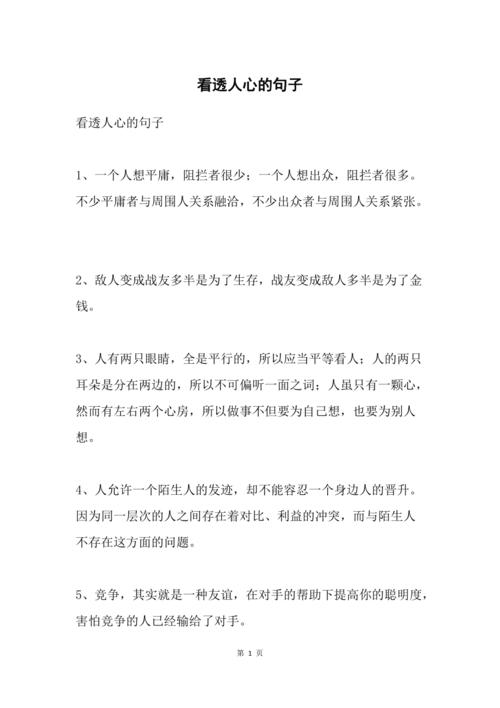excel怎麼設置行高自動适應?打開我們的Excel軟件,在單元格内輸入好我們的完整内容,輸入時不用去考慮内容的寬度或高度與行高或列寬的關系,今天小編就來聊一聊關于excel怎麼設置行高自動适應?接下來我們就一起去研究一下吧!

打開我們的Excel軟件,在單元格内輸入好我們的完整内容,輸入時不用去考慮内容的寬度或高度與行高或列寬的關系。
内容輸入完成之後,我們可以發現許多單元格内容的長度或寬度,明顯與單元格的行高或列寬互不匹配,很多時候我們喜歡手動拖動單元格的寬度或高度使它們互相适應,但手動拖動不夠精準,也往往難以達到最合适的行高或列寬。
這時候,我們除了手動拖動單元格的行高或列寬外,還可以通過設置具體數值的單元格行高值或列寬值,但也是難以準确計算出多大數值才是最合适的行高或列寬值,所以也不是最佳方法,我們需要讓Excel軟件自己去判斷出最合适的行高值或列寬值。
我們選擇需要修改行高或列寬的單元格,然後在頂部菜單欄找到“開始”菜單,然後在子菜單中找到“單元格”選項卡,在裡面選擇“格式”。
在格式的子菜單中,我們就可以發現“自動調整行高”和“自動調整列寬”兩個選項菜單了,我們想要調整行高,就點擊自動調整行高,我們想要調整列寬,就點擊自動調整列寬即可。
點擊之後,軟件就會自動為我們的單元格内容自動調整一個最合适的行高或列寬了,非常快速,也非常準确。
當然,我們還可以使用更快捷的方法,将鼠标放在需要調整行高或列寬的單元格的最右邊或最下邊,當鼠标變為左右方向的箭頭或上下方向的箭頭時,雙擊鼠标左鍵,也可以讓軟件自動快速完成行高或列寬的調整。
更多精彩资讯请关注tft每日頭條,我们将持续为您更新最新资讯!